一. nmon介绍
Nmon是一款计算机性能系统监控工具,因为它免费,体积小,安装简单,耗费资源低,广泛应用于AIX和Linux系统。
二. nmon下载
2.1 查看linux系统供应商

当前机器linux供应商为red hat,64位版本
2.2 查看linux系统版本

系统版本为CentOS 7.9
2.3 下载合适nmon版本
进入nmon官方下载地址,查找适合CentOS 7.9,x86_64的nmon版本
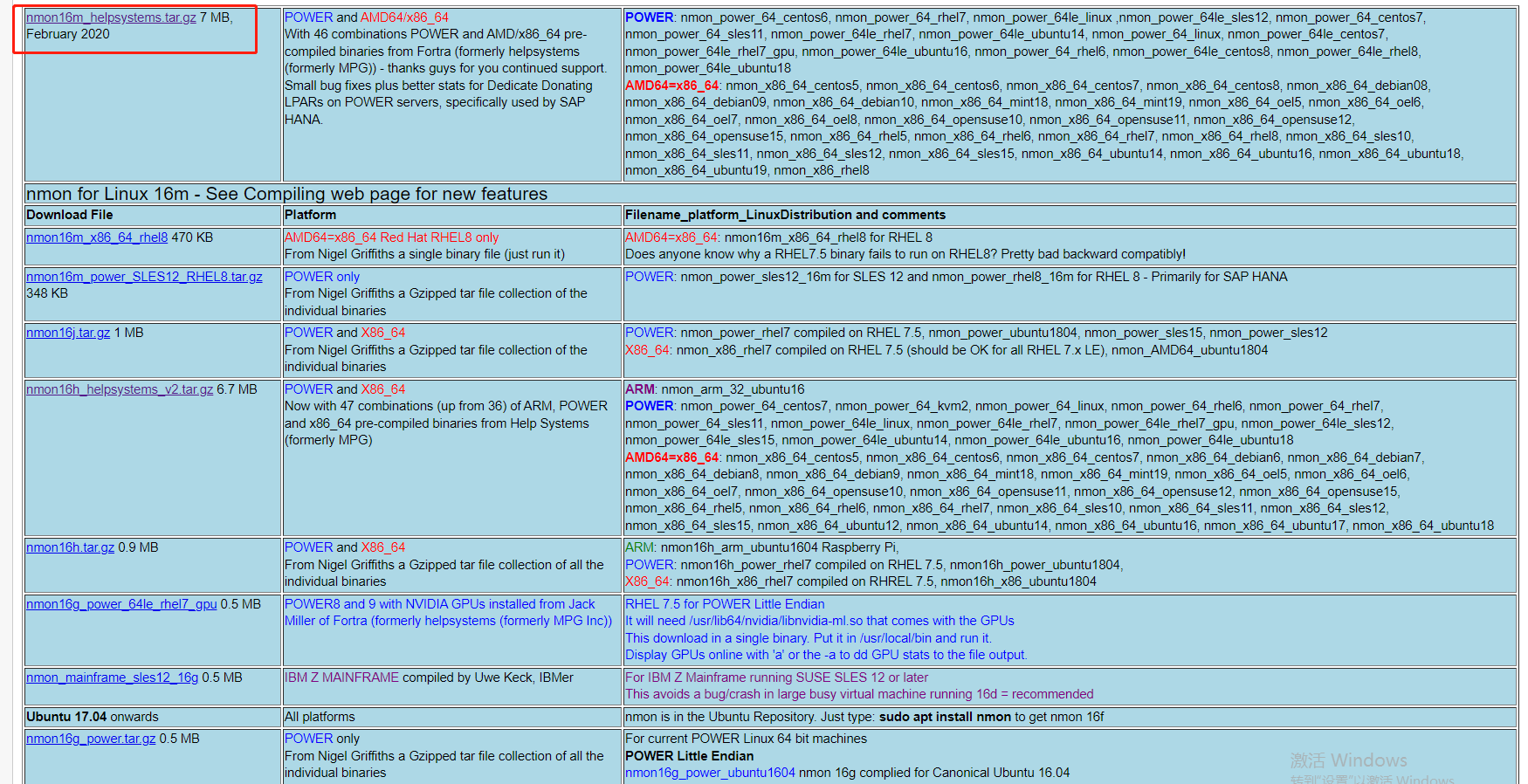
我选择了 nmon16m_helpsystems.tar.gz 这个版本(毕竟更新时间近)
上传到待压测应用所在服务器。解压后会有许多版本,保留 nmon_x86_64_centos7 即可
三. 运行nmon
运行以下命令启动nmon

运行后的初始化页面
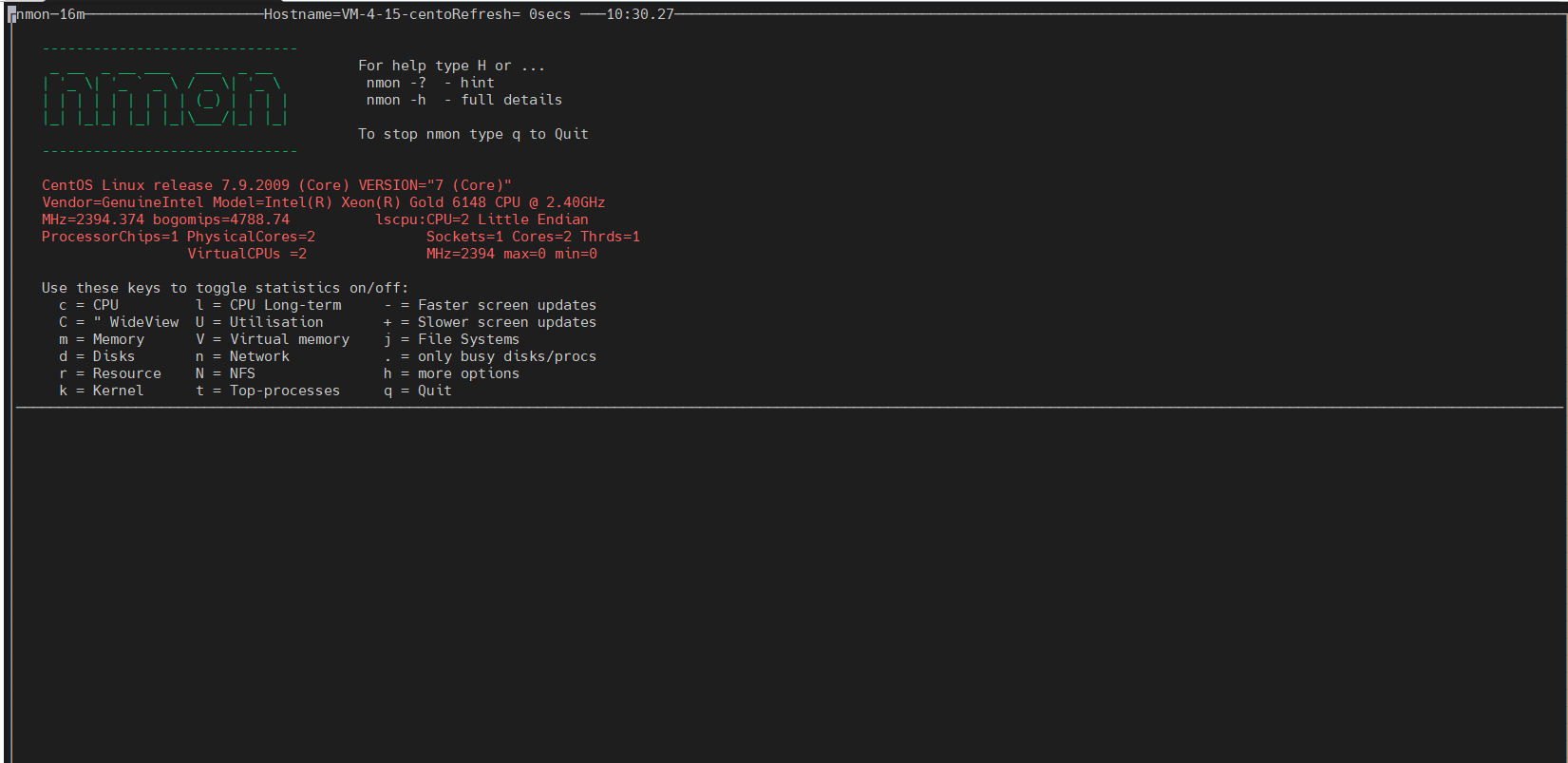
q |
停止并退出 Nmon |
h |
查看帮助 |
c |
查看 CPU 统计数据 |
m |
查看内存统计数据 |
d |
查看硬盘统计数据 |
k |
查看内核统计数据 |
n |
查看网络统计数据 |
N |
查看 NFS 统计数据 |
j |
查看文件系统统计数据 |
t |
查看高耗进程 |
V |
查看虚拟内存统计数据 |
v |
详细模式 |
其他性能指标请参见 官方文档。
按下c,m,d后如下图,常用的CPU、内存、磁盘的消耗情况都直观的展现出来了。按q键可以退出
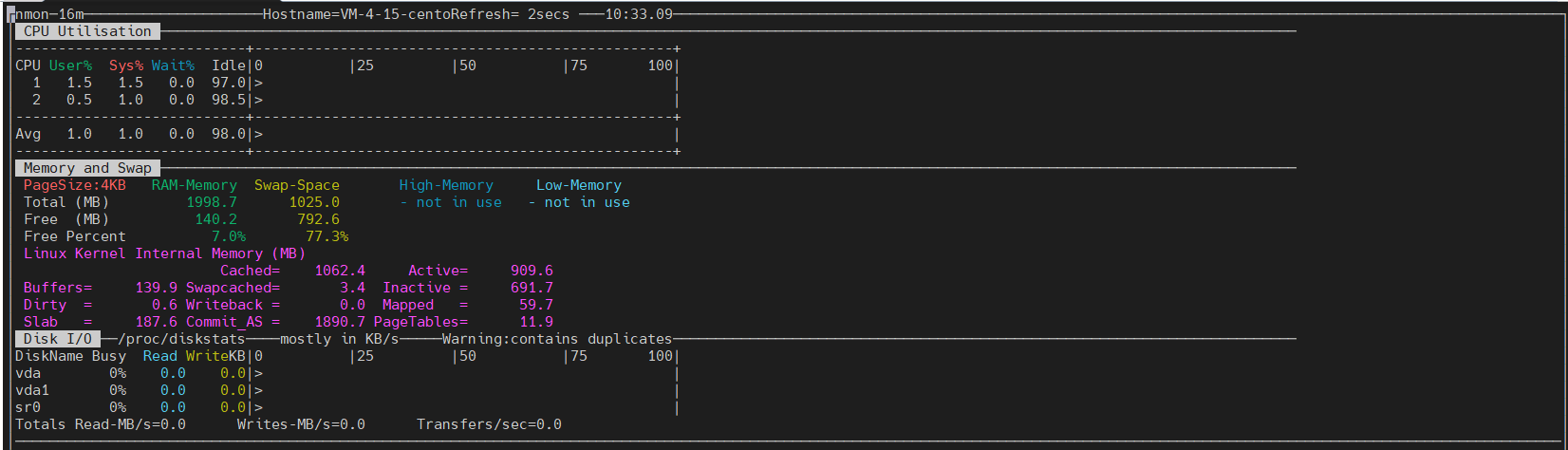
四. nmon数据采集
4.1 数据收集
为了实时监控系统在一段时间内的使用情况并将结果记录下来,我们可以通过运行以下命令实现:
#./nmon_x86_64_centos7 -f -t -s 10 -c 30
参数解释:
-f:按标准格式输出文件:_YYYYMMDD_HHMM.nmon;
-t:输出中包括占用率较高的进程;
-s 10:每10秒进行一次数据采集
-c 5:一共采集5次(也就是50秒)
输入命令回车后,将自动在当前目录生成一个hostname_时间戳.nmon的文件。

4.2 数据分析
下载 nmon官方分析工具下载。我下载的是当前最新的 nmon_analyser_v66 版本。本地解压后是一个xlsm文件。
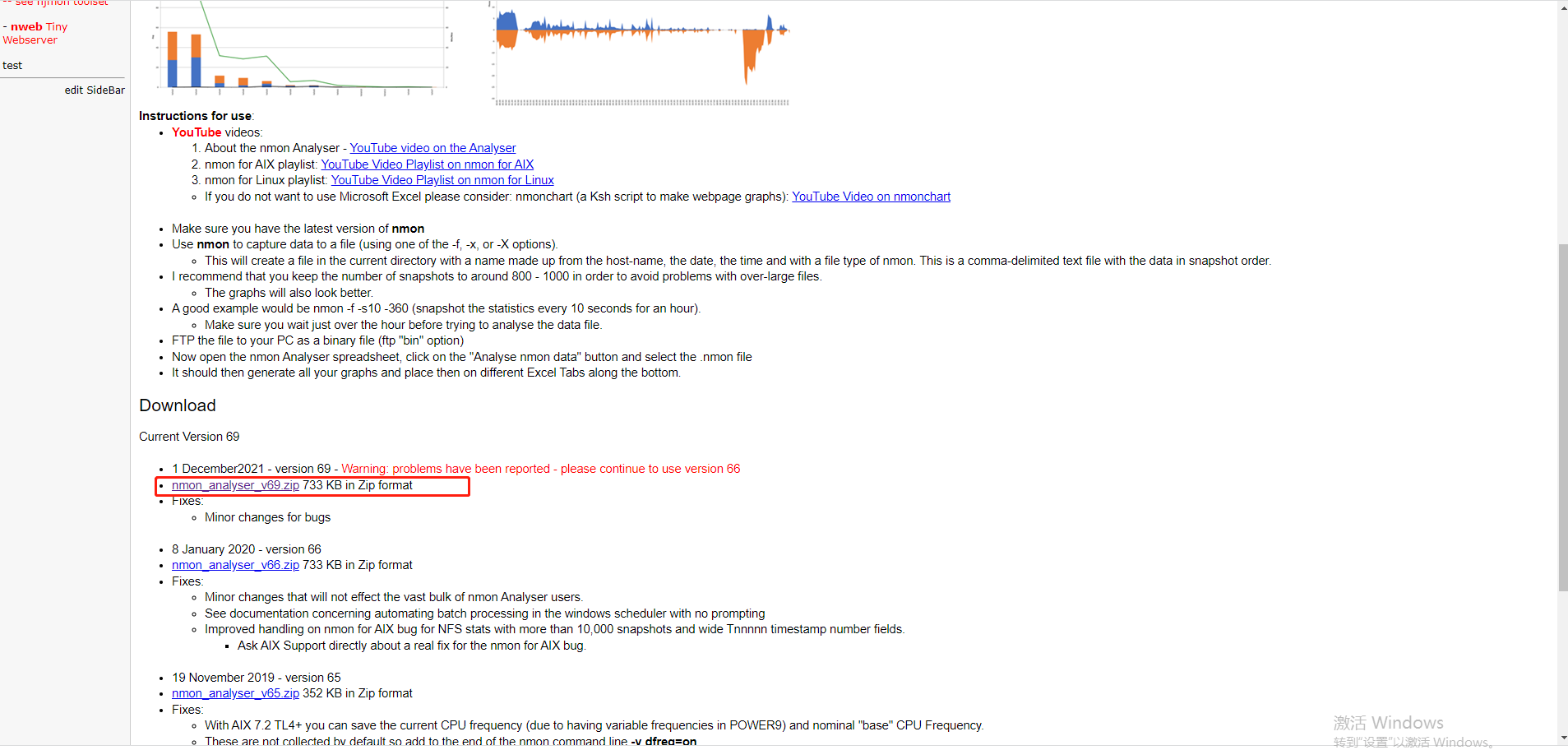
使用excel打开,如下入所示点击Analyze nmon data,选择我们下载的VM-4-15-centos_230419_1035.nmon文件
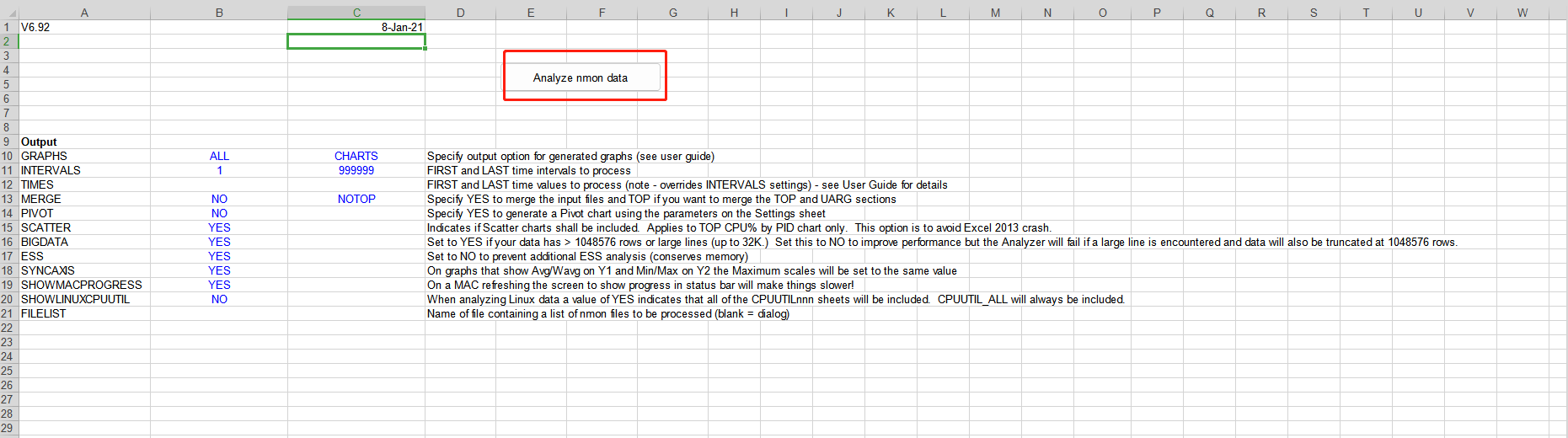
点击“Analyser nmon data”按钮,导入刚才4.1步骤生成的.nmon文件,生成一个xlsx文件。
打开xlsx即可看到各项性能分析指标。